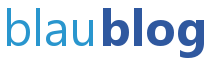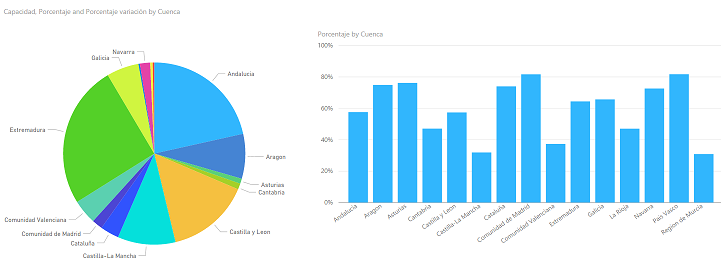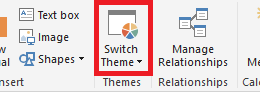En la última versión (marzo 2017) ha aparecido una nueva funcionalidad que permite cambiar los colores por defecto de algunos elementos de los informes desarrollados con Power BI. Es un primer paso con algunas lagunas pero ayuda a unificar por ejemplo los colores de los gráficos en un conjunto de informes más allá de los colores predeterminados.
Además de los colores de los gráficos también permite cambiar este aspecto en las tablas y matrices, siempre que les configuremos un estilo (dentro de Table style o Matrix style). Para ello será necesario construir un fichero con formato json con el siguiente formato
{
«name»: «Mi Tema»,
«dataColors»: [ «#31B6FD», «#4584D3», «#5BD078», «#A5D028», «#F5C040», «#05E0DB», «#3153FD», «#4C45D3», «#5BD0B0», «#54D028», «#D0F540», «#057BE0» ],
«background»:»#FFFFFF»,
«foreground»: «#F2F2F2»,
«tableAccent»:»#5BD078″
}
Son, de momento, solo 5 parámetros. El primero (name) indica el nombre que queremos dar al tema. El segundo (dataColors) indica los códigos de colores (en formato hexadecimal) con los que PowerBI compondrá las series de los gráficos. Los últimos tres tiene que ver con el aspecto de tablas y matrices: background para el color de fondo, foreground para el color del texto y tablaAccent para el color de la línea que separa las cabeceras y los totales del resto de datos.
Para los que no dominéis mucho los colores podéis utilizar una herramienta simple y gratuita que encontraréis en Power BI Tips .También podéis visitar la galería de temas de Power BI donde pasadas unas pocas semanas ya hay una veintena de temas disponibles.
Como de momento es una característica en fase de pruebas para poder utilizar los temas debéis activar la opción dentro de Opciones, “Custom Report Themes”.
En el blog del equipo de desarrollo de Power BI tenéis el resto de destalles que aplican a esta nueva función.
Para activar cualquier tema disponemos de un nuevo botón en el apartado Home denomonado Switch Theme.